win8系统还原图文详细教程图解
当你心爱的笔记本电脑或者台式机因为使用的时间长了导致各种问题,你可以选择win8系统还原来替代win8系统重装的。不过在还原windows8系统前,也一定要备份文件数据。
所谓的win8系统还原,就是需要你撤销最近对windows8系统所作出的更改。接着怎么样呢?就可以还原到之前的时间点系统状态。下面就来实战一番,看看如何还原windows8系统的。
win8系统还原之前,先创建win8系统还原点:
在电脑桌面上,
单击“计算机”,
选中后右击选择“属性”。
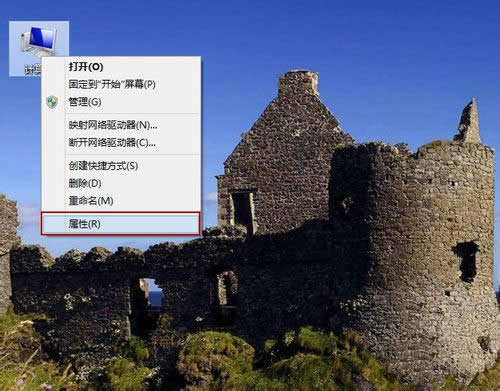
win8系统还原图解详情(1)
单击左侧的“系统保护”。
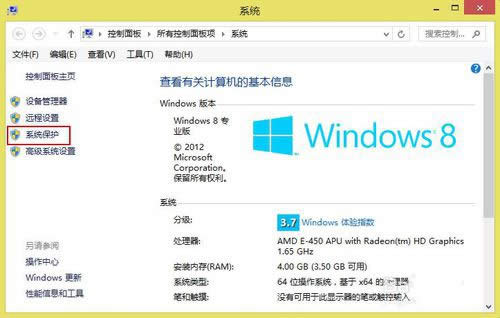
win8系统还原图解详情(2)
这里为C盘和D盘创建win8系统还原点。
“系统保护”选项卡下的“保护设置”,
发现C盘“保护”启用,
而D盘“保护”关闭,
这时候选中D盘,
然后单击“配置”。
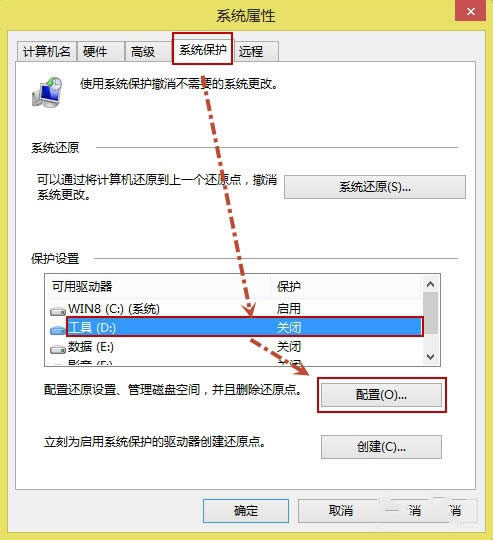
win8系统还原图解详情(3)
打开“还原设置”对话框,
选择“启用系统保护”,
然后单击“确定”。
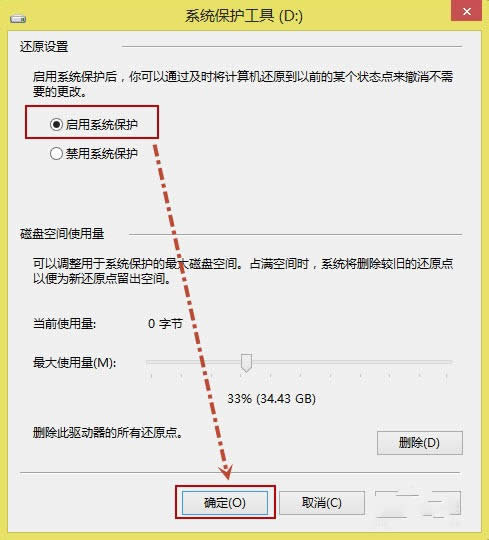
win8系统还原图解详情(4)
C盘和D盘“保护”启用了,
单击“创建”,
为启用系统保护的驱动器,
创建windows8系统还原点。
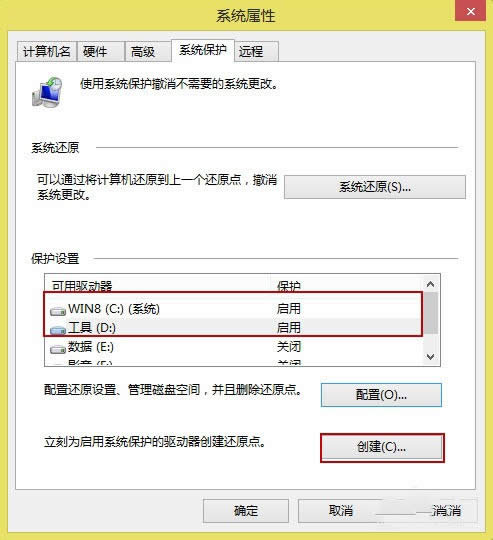
win8系统还原图解详情(5)
给还原点输入一个描述,
如“经验分享”,
然后单击“创建”。
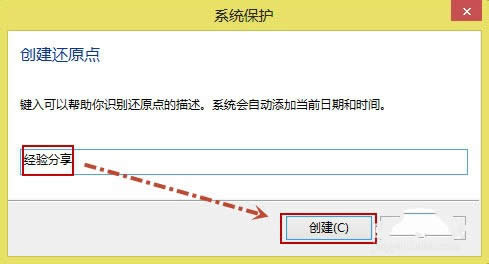
win8系统还原图解详情(6)
提示如下,我们单击“关闭”即可。
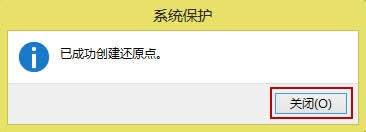
win8系统还原图解详情(7)
还原windows8系统方法:
在电脑桌面上,
单击“计算机”,
选中后右击选择“属性”,
单击左侧“系统保护”
(同创建还原点1-2步),
打开如下图所示的界面,
在“系统保护”选项下,
单击“系统还原”。
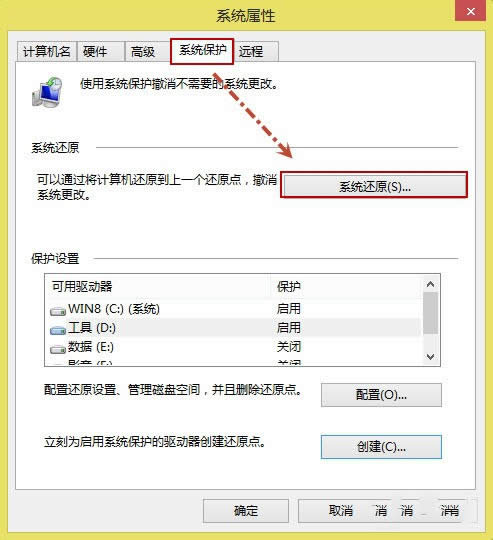
win8系统还原图解详情(8)
打开“系统还原”,
然后单击“下一步”。
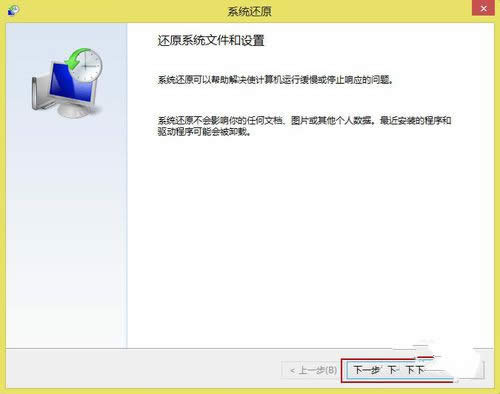
win8系统还原图解详情(9)
选中还原点,
然后再单击“下一步”。
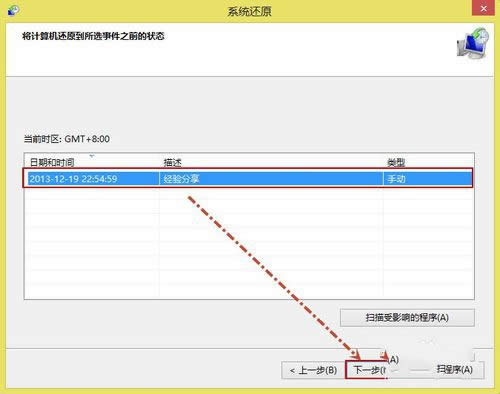
win8系统还原图解详情(10)
提示用户确认还原点,
将“WIN8(C:)系统”
“工具(D:)”还原到
“2013...22:54:59(GMT+8:00)”之前所处的状态,
单击“完成”。
系统自动重启,
来完成还原win8系统。
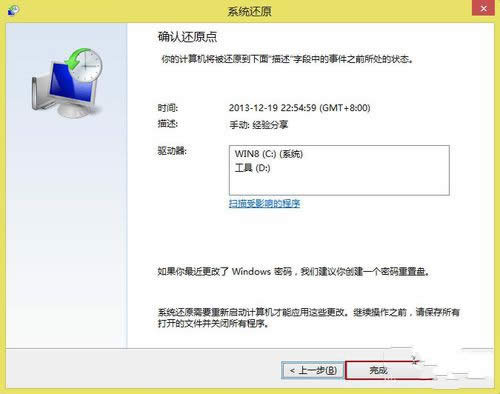
win8系统还原图解详情(11)
……